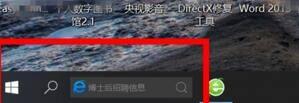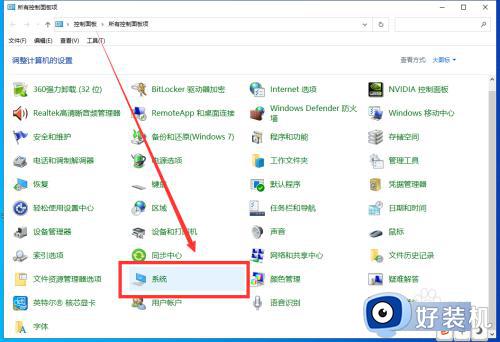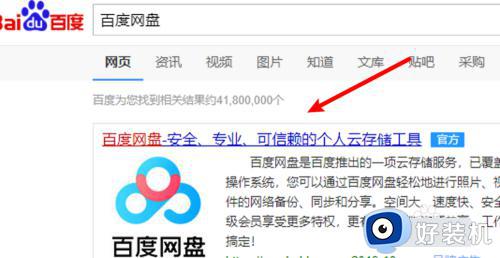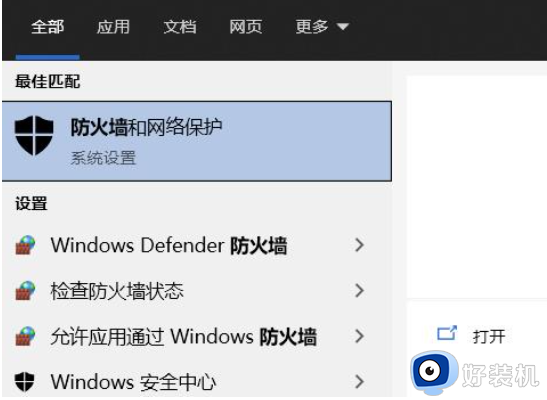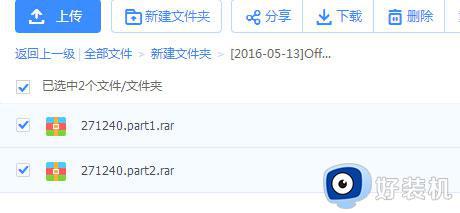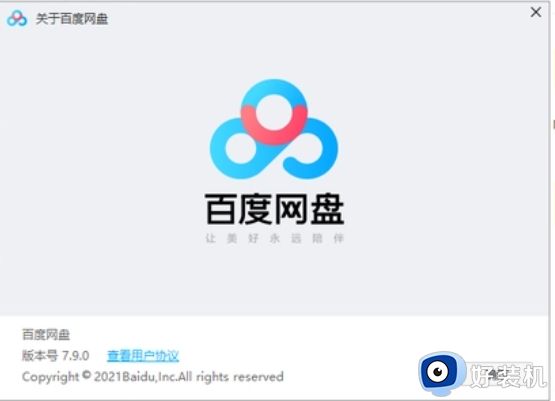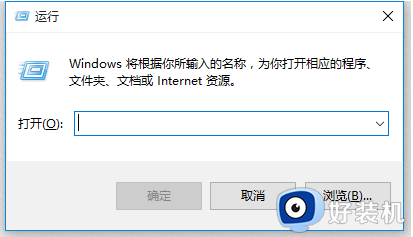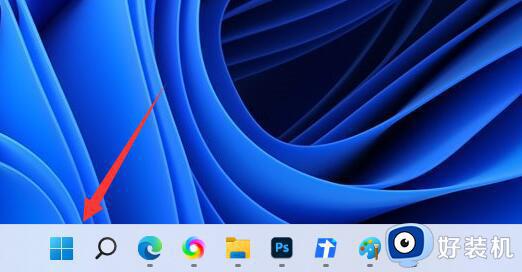win10 21h2百度网盘下载不了文件怎么办 win10电脑百度网盘无法下载文件如何解决
时间:2023-09-02 09:54:00作者:xinxin
在日常使用win10 21h2系统办公的时候,难免有些用户需要用到百度网盘工具来下载相关文件,同时也能够降低电脑内存的占用,然而当用户在win10电脑中下载文件到百度网盘时却总是无法下载,对此win10 21h2百度网盘下载不了文件怎么办呢?以下就是小编带来的win10电脑百度网盘无法下载文件如何解决。
推荐下载:原版win10旗舰版
具体方法:
1、首先要打开电脑的网络设置,看【是否有链接网络】。
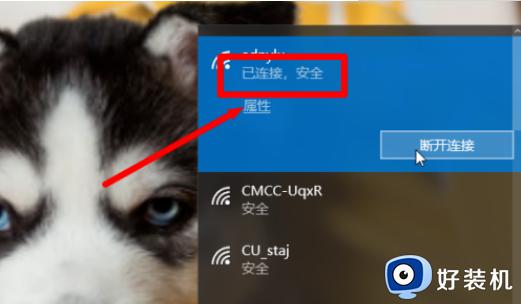
2、然后打开【百度网盘软件】,然后登录【账号密码】,点击登录。
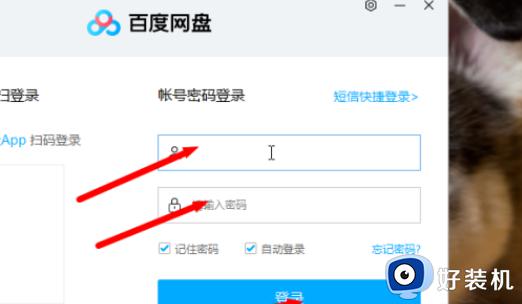
3、然后点击百度网盘右上角的【设置中心】,然后点击【设置】,进入设置界面。
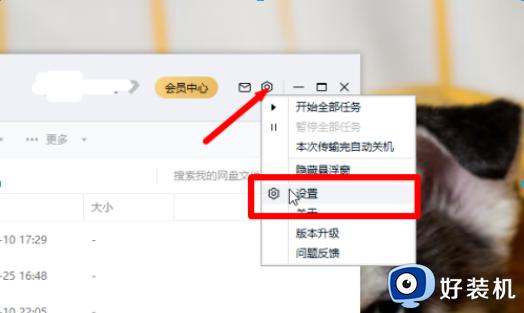
4、然后点击【传输】,接着在【下载并行人物数】中选中【智能】。
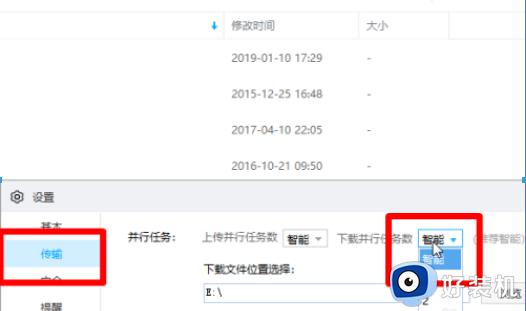
5、然后在【传输速度】中将【上传和下载】都选择【不限速】。
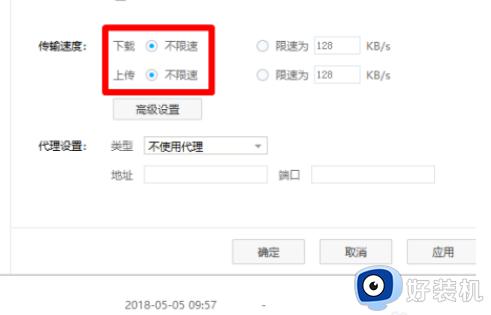
6、最后只要点击要下载的文件,即可看到文件正在下载。
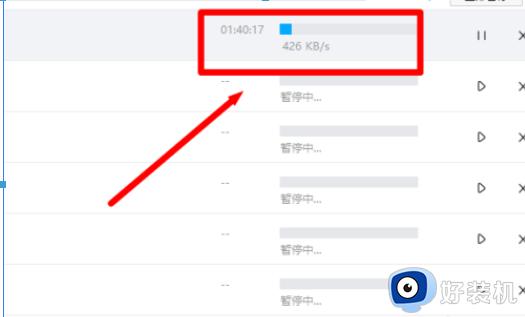
本文就是小编给大家讲解的win10电脑百度网盘无法下载文件如何解决完整步骤了,有遇到这种情况的用户可以按照小编的方法来进行解决,希望本文能够对大家有所帮助。